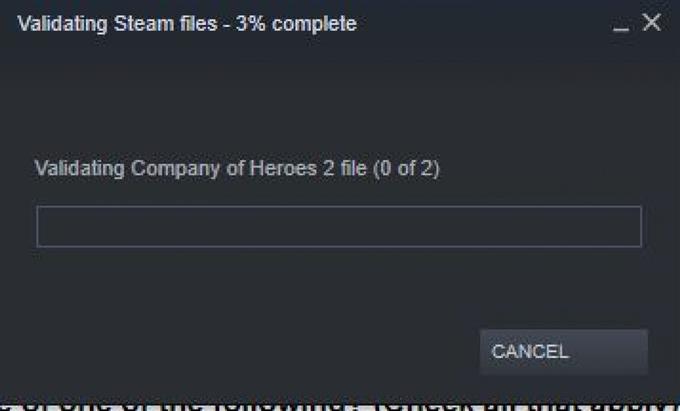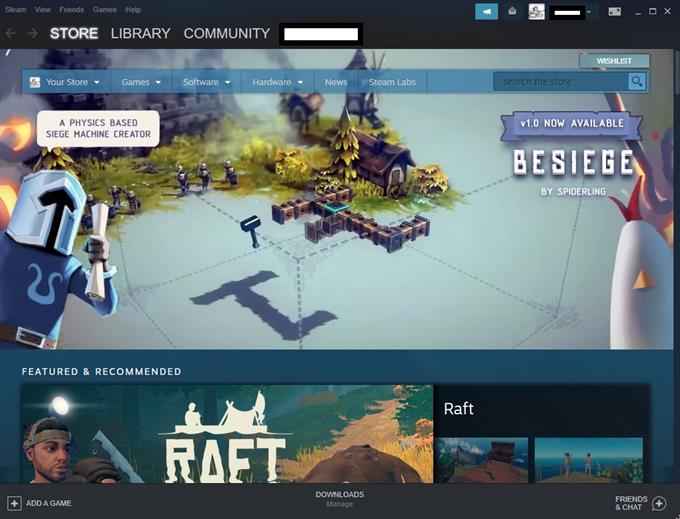Det kan være ganger at Steam-spillet ditt kanskje ikke fungerer normalt, krasjer tilfeldig, viser visuelle avvik eller viser manglende verdensmodeller. Noen av slike problemer kan være forårsaket av en dårlig spillbuffer. For å sikre at integriteten til spillfilene dine er intakt, kan du la Steam bekrefte det. Denne prosedyren er enkel og er et av feilsøkingstrinnene du må gjøre når du håndterer et Steam-spillproblem. Følg trinnene i denne håndboken for å bekrefte integriteten til spillbufferen din.
Bekrefte integriteten til spillfilene dine
Du må utføre en rekke trinn for å la Steam sjekke statusen til spillfilene eller hurtigbufferen din. Lær hva du trenger å gjøre nedenfor.
- Start PCen på nytt.
Dette er et nødvendig feilsøkingstrinn hver gang du støter på Steam-problemer.

- Start Steam-klienten.
Når PCen har startet på nytt, åpne Steam en gang til.
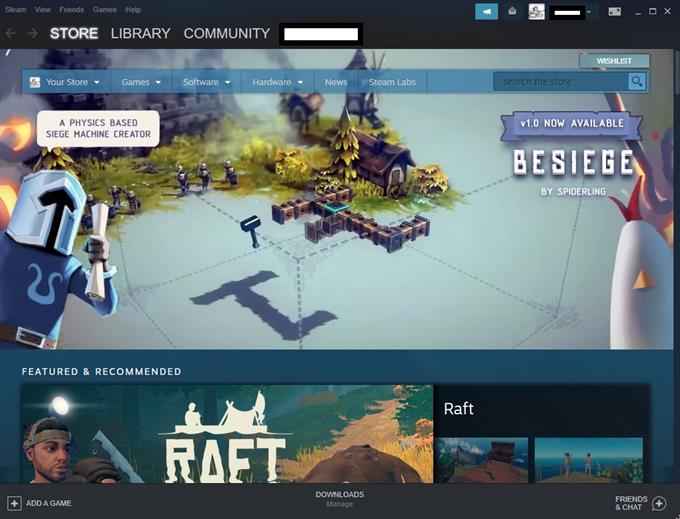
- Naviger til bibliotekseksjonen.
Dette er en av fanene som du finner øverst og skal vise deg listen over spill.

- Klikk på Egenskaper for spillet.
Høyreklikk på spillet du har et problem med fra bibliotek-delen, og velg Eiendommer.

- Velg Lokale filer.
Under Egenskaper-menyen velger du Lokale filer fanen øverst.

- Velg Bekreft integriteten til spillfiler.
Finn Kontroller integriteten til spillfiler -knappen og klikk på den.

- Vent til Steam for å sjekke statusen til spillfilene dine.
Det kan ta noen sekunder til et minutt før Steam sjekker. Bare vent på det.

Foreslåtte avlesninger:
- Hvordan fikse Steam Extracting Package Error eller Update is stuck
- Slik lager du steamkjøring med administrative rettigheter
- Slik sletter du korrupt steam “Package” -mappe
- Hvordan fikse Steam “Game Running” -feil